Deaktivuoti el. pašto persiuntimą programoje Outlook
Sužinokite, kaip galite neleisti el. pašto gavėjams persiųsti žinutę programoje Microsoft Outlook.
Mes gyvename pasaulyje, kuriame įsilaužėliai niekada nemiega. Jie nuolat sugalvoja naujų idėjų, kaip į jūsų įrenginius įterpti kenkėjiškų programų arba apgauti jus, kad atskleistumėte neskelbtiną informaciją. Kartais jie netgi gali atsiųsti jums nepageidaujamus „Microsoft“ paskyros patvirtinimo kodus. Arba jie gali mandagiai pakviesti jus patvirtinti „Outlook“ paskyrą.
Yra du galimi paaiškinimai, kodėl gavote nepageidaujamą „Microsoft“ patvirtinimo kodą.
Neprašyti patvirtinimo kodai rodo, kad kažkas bando prisijungti prie jūsų „Microsoft“ paskyros, bet negali praeiti patvirtinimo proceso. Siekdama įsitikinti, kad bandymas prisijungti yra tikras, „Microsoft“ atsiunčia jums patvirtinimo kodą. Šiuo atveju kodą iš tikrųjų siunčia „Microsoft“.
Galite apsilankyti puslapyje Naujausia veikla ir patikrinti, ar nebuvo kokių nors nesėkmingų bandymų patekti į paskyrą. Bet jei nepasirodo nieko keisto, tai reiškia, kad gautas kodas yra sukčiavimo bandymas .
Jei ką tik iš svetimo numerio gavote tekstinį pranešimą su vadinamuoju „Microsoft“ patvirtinimo kodu, nieko nedarykite. Svarbiausia, nieko nelieskite ir jokiu būdu nenaudokite patvirtinimo kodo. Greičiausiai tai yra sukčiavimo bandymas, kuriuo siekiama gauti prieigą prie jūsų „Microsoft“ paskyros. Tai nėra tikras patvirtinimo kodas.
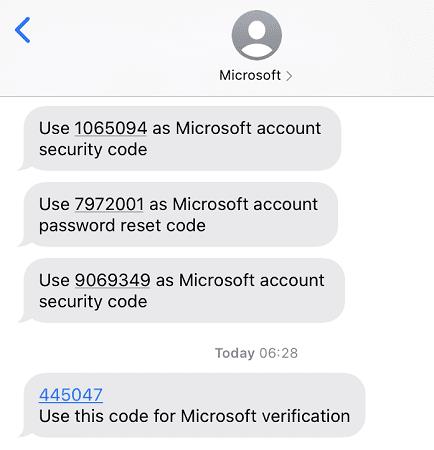
Jei nuolat gaunate atsitiktinius patvirtinimo kodus, tai reiškia, kad kažkas vis dar bando atspėti jūsų slaptažodį. Eikite į oficialią „Microsoft“ svetainę ir pakeiskite paskyros slaptažodį. Būtinai naudokite sudėtingą, ilgą, sunkiai atspėjamą slaptažodį.
Apibendrinant, saugokitės nepageidaujamų „Microsoft“ patvirtinimo kodų. Prisijunkite prie savo paskyros, eikite į „Naujausia veikla“ ir patikrinkite, ar nebuvo kokių nors keistų bandymų prisijungti. Greičiausiai kažkas bando atspėti jūsų slaptažodį. Pakeiskite jį ir naudokite sudėtingą slaptažodį, kurį sudaro mažiausiai 15 simbolių. Būtinai įtraukite skaičius, specialiuosius simbolius ir atsitiktines didžiąsias raides.
Ar kada nors gavote nepageidaujamų „Microsoft“ patvirtinimo kodus? Papasakokite daugiau apie savo patirtį toliau pateiktose pastabose.
Sužinokite, kaip galite neleisti el. pašto gavėjams persiųsti žinutę programoje Microsoft Outlook.
Išmokite pagreitinti darbą su PowerPoint failais, išmokdami šiuos svarbius PowerPoint klaviatūros sparčiuosius klavišus.
Vadovas, paaiškinantis, kaip pridėti el. pašto parinktį prie Microsoft Excel ir Word 365 įrankių juostos.
Šiame vadove paaiškinama, kaip pridėti puslapių numerius dokumentuose „Microsoft Word 365“.
Jei matote "Windows Online Troubleshooting Service Is Disabled" klaidą, naudodami bet kurį Windows trikčių šalinimo įrankį, perskaitykite šį straipsnį dabar!
Pamoka, kurioje rodomas būdas leisti rašyti brūkšnelio (/) simbolį „Microsoft Excel“ skaičiuoklėse.
Norite sužinoti apie Microsoft Windows nuotolinės pagalbos įrankį? Skaitykite toliau, kad sužinotumėte, kaip siųsti nuotolinės pagalbos kvietimus ir priimti juos.
Parodome, kaip nustatyti automatinį atsakymą „Nebūnu darbe“ Microsoft Outlook arba Outlook Web Access.
Tamsusis režimas buvo pristatytas „Microsoft“ 2016 metais. Naujausia „Office“ versija leidžia pasirinkti vieną iš dviejų galimų tamsiųjų režimų.
Įrašas, kuriame parodome, kaip galite pamatyti, kas priėmė susitikimo kvietimą „Microsoft Outlook 365“, „2016“, „2013“ ir „2010“.
Išsami informacija apie tai, kaip gauti pagalbos naudojant „Windows 10“, jos sprendimus ir naudingus patarimus.
Pasiekite seną „Hotmail“ paskyrą naudojant „Outlook“ žiniatinklio programą. Šiame straipsnyje rasite naudingus patarimus ir būdus, kaip atkurti savo paskyrą.
Apsaugokite savo „Microsoft“ slaptažodį retkarčiais jį keisdami. Pamiršote „Microsoft“ paskyros slaptažodį? Jokių problemų, štai ką tau reikia padaryti.
Šiuo metu „Microsoft“ palaiko blokinį atsisiuntimą tik „SharePoint“ ir „OneDrive for Business“ ir tik „Office“ failams.
Dėl gilios integracijos su Microsoft Office 365 Microsoft Teams tapo įprastu vaizdo skambučių sprendimu milijonams žmonių visame pasaulyje. Nepaisant to, kad nesate labiausiai vartotojas…
Šiandien gerai parodysime, kaip galite kontroliuoti savo privatumą ir išvalyti „Bing“ paieškos istoriją bei „Microsoft Edge“ istoriją.
124 klaida rodo, kad „Android“ įrenginiui nepavyko prisijungti prie „Solitaires“ serverių. Norėdami tai išspręsti, išvalykite talpyklą ir atnaujinkite žaidimą.
Dėl išradingos darbo atmosferos „Microsoft Teams“ per pastaruosius kelis mėnesius tapo viena iš pirmaujančių vaizdo konferencijų programų. Mokykloms ir darbo vietoms pasirenkant f…
Nuo COVID-19 pandemijos pradžios visų vaizdo konferencijų programų srautas labai išaugo, o „Microsoft Teams“ nėra išimtis. Darbas iš namų tapo nauja norma, todėl…
Jei „OneDrive“, skirta „Android“, neįkelia nuotraukų, patikrinkite „OneDrive“ programos nustatymus ir įsitikinkite, kad programa gali pasiekti jūsų fotoaparato galeriją.
Yra daug priežasčių, kodėl jūsų nešiojamas kompiuteris negali prisijungti prie „Wi-Fi“, todėl yra daug būdų, kaip ištaisyti klaidą. Jei jūsų nešiojamas kompiuteris negali prisijungti prie „Wi-Fi“, galite išbandyti šiuos būdus, kad išspręstumėte šią problemą.
Sukūrę USB įkrovą „Windows“ diegimui, vartotojai turėtų patikrinti USB įkrovos našumą, kad pamatytų, ar ji buvo sėkmingai sukurta.
Keletas nemokamų įrankių gali numatyti disko gedimus prieš jiems įvykstant, suteikdami jums laiko atsarginėms duomenų kopijoms sukurti ir laiku pakeisti diską.
Naudodami tinkamus įrankius galite nuskaityti savo sistemą ir pašalinti šnipinėjimo programas, reklamines programas ir kitas kenkėjiškas programas, kurios gali joje slypėti.
Kai kompiuteris, mobilusis įrenginys arba spausdintuvas bando prisijungti prie „Microsoft Windows“ kompiuterio per tinklą, pavyzdžiui, gali pasirodyti klaidos pranešimas „Tinklo kelias nerastas – klaida 0x80070035“.
Mėlynas mirties ekranas (BSOD) yra dažna ir ne nauja „Windows“ klaida, kai kompiuteryje įvyksta rimta sistemos klaida.
Užuot atlikę rankines ir tiesioginės prieigos operacijas sistemoje „Windows“, galime jas pakeisti turimomis CMD komandomis, kad būtų galima greičiau pasiekti.
Po nesuskaičiuojamų valandų, praleistų naudojantis savo koledžo nešiojamuoju kompiuteriu ir stacionariu garsiakalbių rinkiniu, daugelis žmonių supranta, kad keli sumanūs atnaujinimai gali paversti jų ankštą bendrabučio erdvę į geriausią transliacijų centrą neišleidžiant daug pinigų.
Iš „Windows 11“ bus pašalinta „Internet Explorer“. Šiame straipsnyje „WebTech360“ paaiškins, kaip naudoti „Internet Explorer“ sistemoje „Windows 11“.
Nešiojamojo kompiuterio jutiklinė planšetė skirta ne tik žymėjimui, spustelėjimui ir priartinimui. Stačiakampis paviršius taip pat palaiko gestus, leidžiančius perjungti programas, valdyti medijos atkūrimą, tvarkyti failus ir net peržiūrėti pranešimus.
























